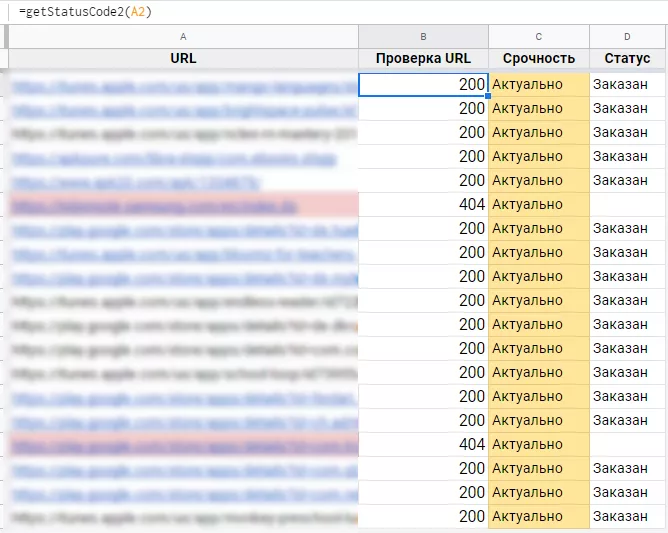Как получить код ответа cервера для страниц сайтов прямо в доксе
Существует много инструментов, которыми можно проверить код ответа сервера страницы. Раньше для этих целей я всегда использовала Netpeak Spider. Но появилась необходимость проверять код ответа сервера непосредственно в таблицах Google. Разработчик Tonti Laguna, Никита Герасимчук, написал для этого скрипт, а PM Netpeak Software Иван Кутас его доработал.
Как заставить скрипт работать
Чтобы скрипт работал в вашем Google Docs, нужно:
1. Открыть Script editor:
2. Добавить в него скрипт:
function getStatusCode2(url) { var response = UrlFetchApp.fetch(url,
{muteHttpExceptions:true}); return response.getResponseCode();}И сохранить:
Называйте проект как угодно.
3. В колонке рядом со списком URL примените формулу =getStatusCode2(url), где url — ячейка с URL-адресом, который нужно проверить.
Ошибка отображается в ячейке как Error.
Как я использую скрипт
Я часто делаю заказы с большим количеством текстов у копирайтеров, в каждом заказе указываю список URL статей, на которые стоит ориентироваться. Перед отправкой техзадания со списком URL я проверяю все эти страницы скриптом. Так можно сразу заметить ссылки с ошибкой, сэкономив себе время в будущем: копирайтер не будет каждый раз писать, что какая-то ссылка не работает и не придется срочно искать замену, когда сроки поджимают.
Недостаток скрипта
Google не разрешает делать много запросов с аккаунта в сутки. Поэтому могут возникнуть ошибки, если нужно одновременно проверить несколько длинных списков URL-адресов (больше 1000 строк). Читайте подробно о лимитах Google на использование API.
Свежее
Как попасть в выдачу AI и что это значит для бренда
Разбор, как работает AI-выдача, почему она важна для бизнеса и ORM, по какой логике алгоритмы выбирают источники и что может сделать бизнес, чтобы попасть в ответы и контролировать способ своего присутствия
Продвижение сайта в Google: как получать трафик из Google в 2026
Собрали 13 актуальных методов, которые помогут стабильно получать трафик из Google — от нишевых сервисов и видео до автоматизированных кампаний и оптимизации под выдачу AI-систем
Zero-click поиск: что это такое и как он влияет на видимость бренда
Уменьшение количества кликов не означает исчезновение бренда из поля зрения клиентов. Рассказываем, как использовать AI Overview для управления репутацией бренда.